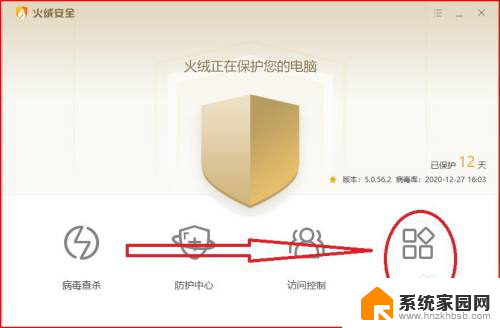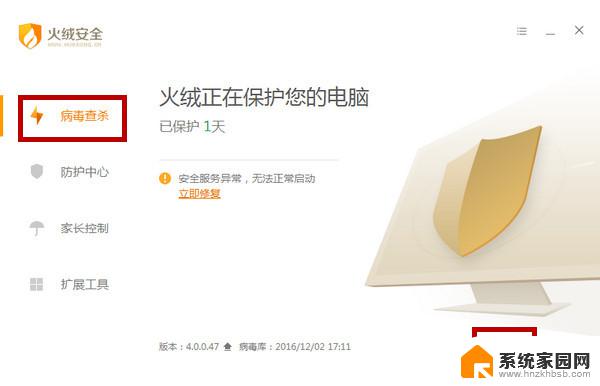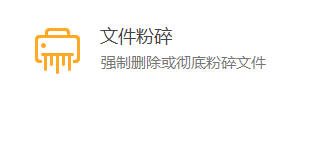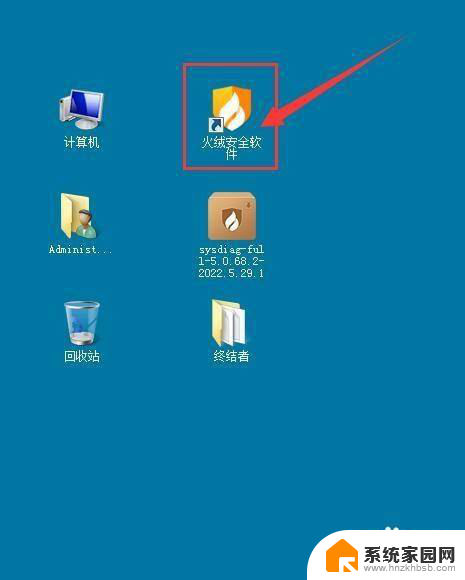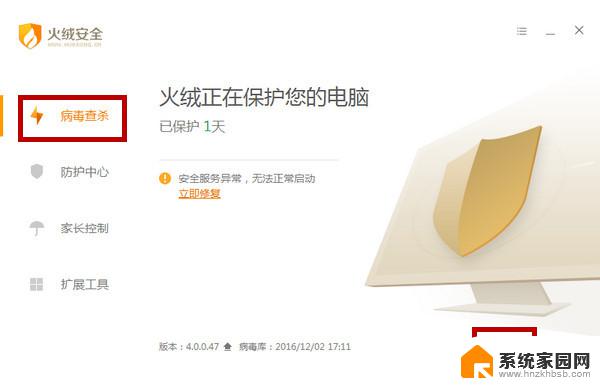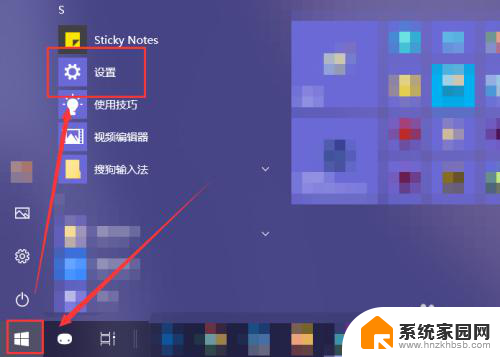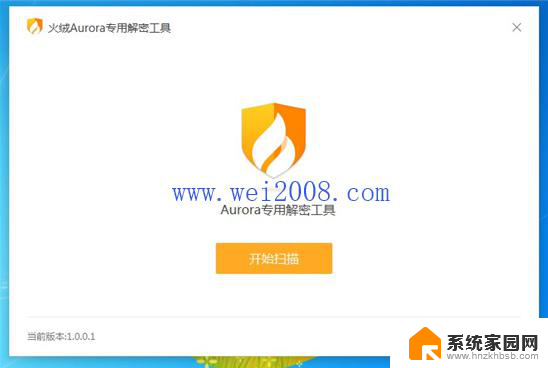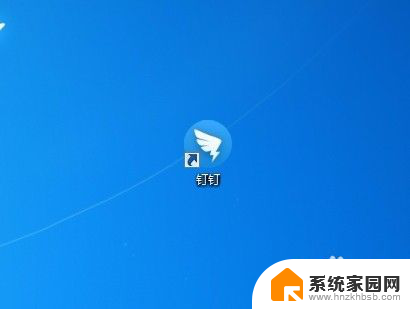火绒开机启动怎么关 火绒安全软件如何关闭开机启动
更新时间:2024-04-25 11:49:18作者:jiang
火绒安全软件作为一款广受用户信赖的安全防护工具,常常会在电脑开机时自动启动,但有时候我们可能并不希望它在每次开机时都自动运行,那么该如何关闭火绒的开机启动呢?接下来我们将介绍一些简单的方法来关闭火绒安全软件的开机启动设置,让您的电脑开机速度更快,同时保证系统的安全性。
具体步骤:
1.打开火绒安全软件。

2.点击【安全工具】。
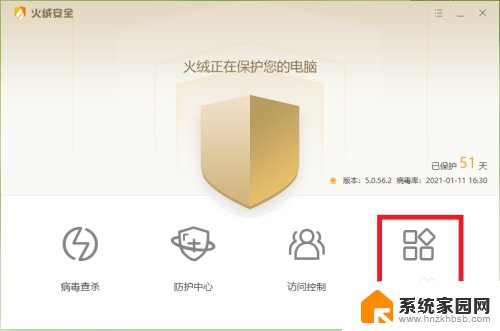
3.点击“高级工具”下面的【火绒剑】。
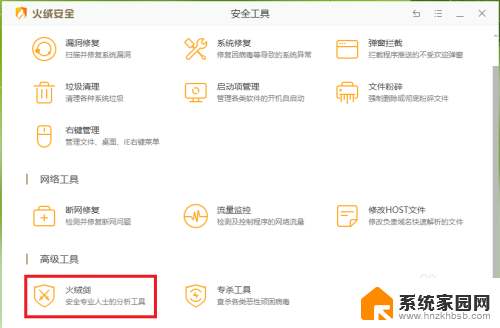
4.点击【启动项】。
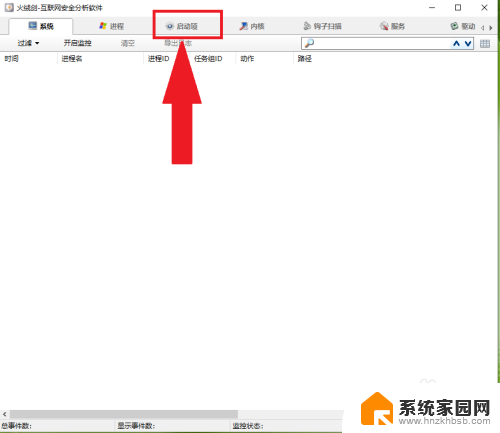
5.●点击“所有启动项”下面的【登录】;
●在右侧窗口中找到“火绒安全软件托盘程序”项,然后点击鼠标右键。
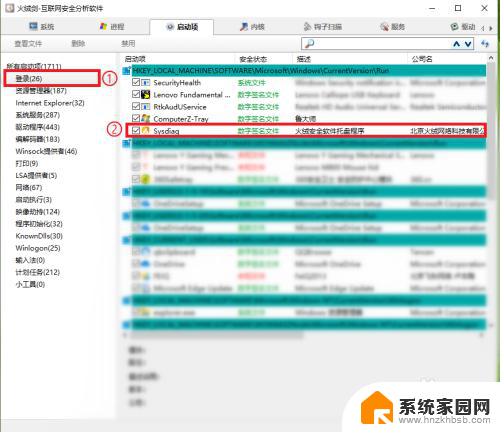
6.在弹出的菜单点击【禁用】,即可关闭火绒安全软件的开机自启动。
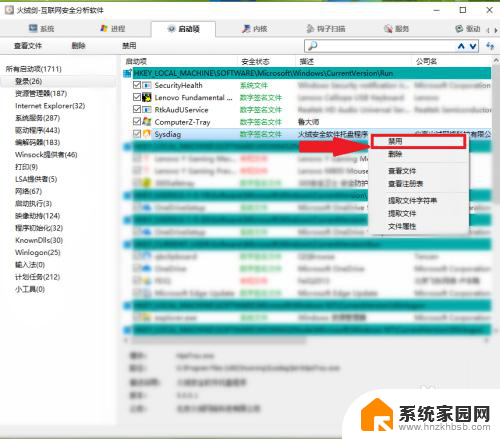
以上是火绒开机启动的关闭方法,请按照小编的建议解决您遇到的问题,希望对大家有所帮助。